قد تظن أنه بإمكانك أن تقوم بتغيير واجهة اللغة مع جميع نسخ ويندوز 7 ، لكن الواقع مختلف ، لن تتمكن من فعل ذلك إلا مع نسختي ويندوز 7 Ultimate او Enterprise ، ولا يمكنك تغيير لغة الواجهة في النسخ المتوفرة الأخرى مثل: Professional .. Home Premium و Home Basic .. – لمزيد من المقارنات بين النسخ -.
وفي هذه الحالة أنت أمام أحد الحلول التالية :
- تركيب نسخة مقرصنة – وهذا ما لا ننصح به خصوصاً لأصحاب الأجهزة المحمولة – laptop – التي ترفق في العادة بنسخ مرخصة ورخيصة كـ Home basic أو Home Premium – وقد تكون قد إشتريت نسخة مرخصة من ويندوز 7 Ultimate أو Enterprise وهذا بالطبع سيكون مكلف بعض الشيء .
- إستخدام برامج خارجية لكي تتمكن من تركيب ملفات اللغة – وهذا هو موضوع تدويتنا اليوم- .
هنالك عدة برامج خارجية تستخدم للتغلب على هذه المشكلة ، وأكثر برنامج موثوق به ويعمل بكفاءة لتغيير لغة الواجهة هو ( Vistalizator ) – رابط تحميل البرنامج بحجم 1.00 ميغابايت – وأيضاً بحاجة لملف اللغة المراد تنصيبه ويمكنك الإطلاع على قائمة طويلة تحوي قرابة 36 لغة يمكنك الإطلاع عليها جميعا من – هنا لنسخ 32 بت – ومن هنا لنسخ 64 بت – من ويندوز 7 ، وإختر اللغة ولنفترض أنها العربية وهي اللغة الأولى بالقائمة .
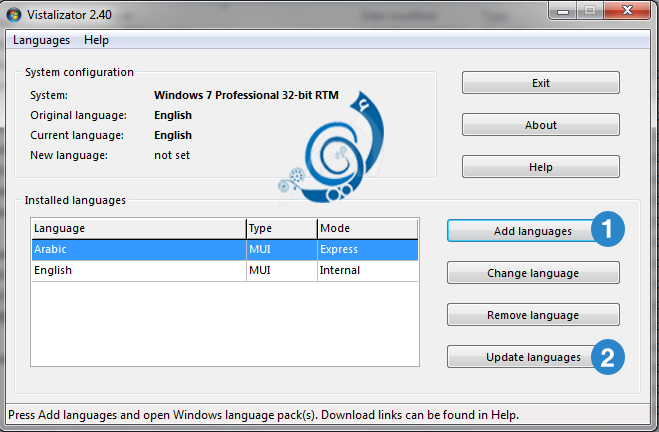
بعد تشغيل البرنامج ستظهر لك المعاينة المتوفرة بالصورة أعلاه ، ستكون اللغة المتوفرة هي الإنجليزية فقط عليك الضغط على إضافة لغة المؤشر عليها بالرقم 1 وإستعراض الملفات وإختيار ملف اللغة الذي سبق وأن قمت بتحميل وسيكون العربية في مثالنا هذا.
سينفذ البرنامج خطواته اللازمة حوالي 5 خطوات وبعد ذلك عليك الضغط على تحديث اللغة المؤشر عليها بالرقم 2 وذلك لتحديث لغة الواجهة للعربية ومن ثم إعادة تشغيل الجهاز .
في نهاية المطاف من المفترض أن تكون التجربة ناجحة كما في الصورة التالية ..
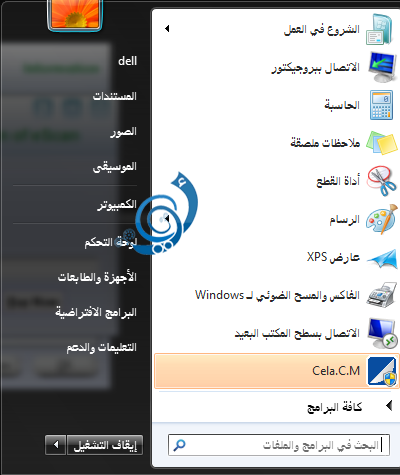
ملاحظة: هذه الطريقة تسري على ويندوز فيستا أيضاً طالع هذا الرابط لمعاينة خيارات النسخ والتحميل .
لأصحاب النسخ: ويندوز 7 Ultimate او Enterprise كل ما عليهم فعله هو تحميل ملف اللغة بواسطة تحديثات ويندوز 7 القادمة من شركة مايكروسوفت أو تحميل ملفات اللغة مباشرة من موقع الشركة وتغييرها من لوحة التحكم بشكل يدوي بحث .
أولاً قم بتحميل ملف اللغة العربية من موقع مايكروسوفت – للنسخ 32 بت – أو للنسخ 64 بت .
طريقة التركيب تابع الصورة التالية ، بالتسلسل المرقم.
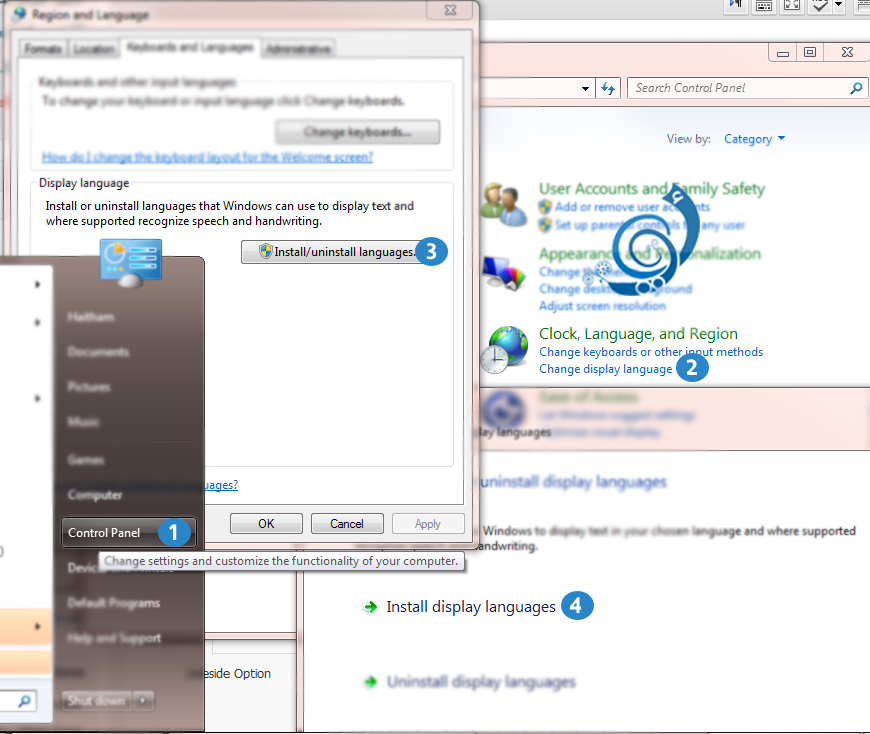
هذا كل شيء . 🙂

